※画像をクリックすると詳細をご覧いただくことができます。
Control Panelにログインします。
1.コントールパネルログイン後、トップ画面の[ドメイン]をクリックします。
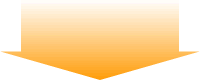
2.自動応答を設定したいメールアカウントのドメイン選択します。
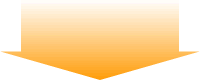
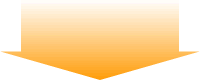
4-1.自動応答の設定内容を入力してください[プリファレンス][状態]
- プリファレンス
- 有効な自動応答:チェックを入れてください。
- 自動応答名:この設定の設定名です。
- 受信したメールの転送先...:受信したメールを転送する場合は転送先メールアドレスを入力してください。
- 状態
- 指定ワード:常に返信しますを選択(推奨)
- 返信の件名:Re:
(推奨) - ※request_subjectは受信したメールの件名です。
4-2.自動応答の設定内容を入力してください[返信][制限]
- 返信
- 返信先アドレス:空欄の場合、受信アドレスに返信します。
- メール送信時のフォーマット:平文テキスト(推奨)
- エンコード:UTF-8(推奨)Shift-JISまたはEUC-JPを選択してください。
- 制限
- ※制限は特に設定は必要ありません
最後に完了を押してください。
以上で「自動返信メールの設定方法」は完了です。
